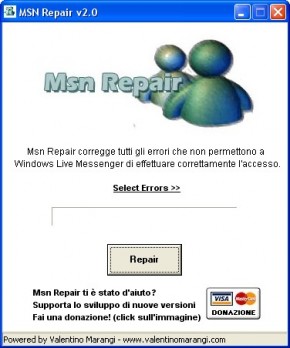
In rete aumentano le richieste di supporto per risolvere alcuni errori comuni di Windows Live Messenger. Se riscontrate dei problemi di accesso, di crash, impossibilità di aggiungere contatto, potete risolvere i vostri problemi con un semplice e leggero (570kb) programma sviluppato da Valentino Marangi.
Se riscontrate uno dei seguenti errori nel vostro msn
- Errore 80072ee6
- Errore 80048820
- Errore 81000314
- Errore 80040111
- Errore 800b0001
- Errore 81000370
- Impossibile inviare/ricevere suoni (Plus)
- Ripristina Windows Messenger (La versione già installata su Windows)
- Non accede ma non da errori
- Impossibile aggiungere contatti
potete scaricare Msn Repair 2.0, ed eseguirlo tranquillamente (non contiene virus e tanto meno spyware).
Il funzionamento è molto semplice, basta un click ed il programma comincia a ripristinare chiavi di registro corrotte, librerie e a modificare file del programma che sono stati resi inutilizzabili con l’installazione di plugin per Windows Live Messenger. Grazie a Valentino Marangi avrete risolto i nostri errori di msn.
 Download Msn Repair 2.0 Valentino Marangi
Download Msn Repair 2.0 Valentino Marangi
*Update: causa indisponibilità del server dell’autore del programma, il download è reperibile sui server di airdave

